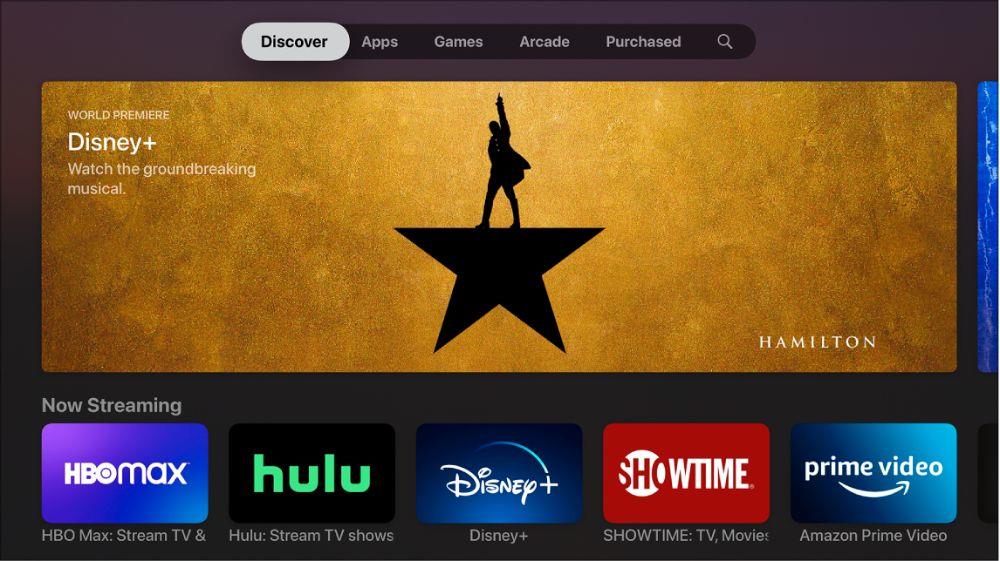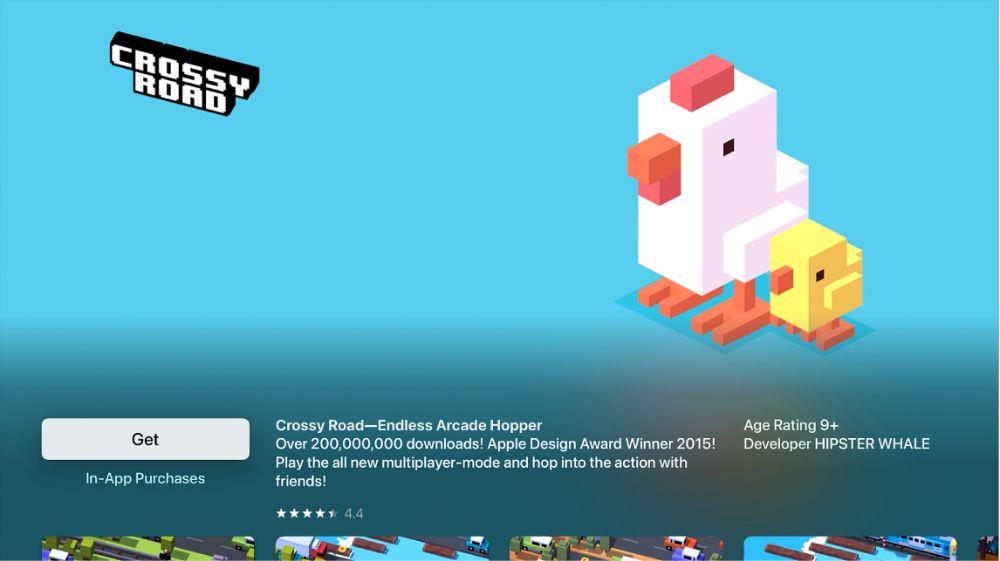Podobnie jak na iPhonie, iPadzie, a nawet Apple Watch, pobieranie aplikacji na Apple TV jest szybkim i łatwym procesem. Wystarczy kilka kroków, aby cieszyć się ogromną liczbą aplikacji na dużym ekranie.
Przyjrzyjmy się, jak dodawać aplikacje do Apple TV .
Jak dodawać aplikacje na Apple TV
Krótko mówiąc, aplikacje można pobierać tylko na Apple TV HD lub Apple TV 4K. Poprzednie modele nie mają App Store.
Aby rozpocząć pobieranie aplikacji, podnieś Siri Remote Apple TV i znajdź ikonę App Store na stronie głównej Apple TV. Działa to bardzo podobnie do App Store na urządzeniach z systemem iOS lub macOS.
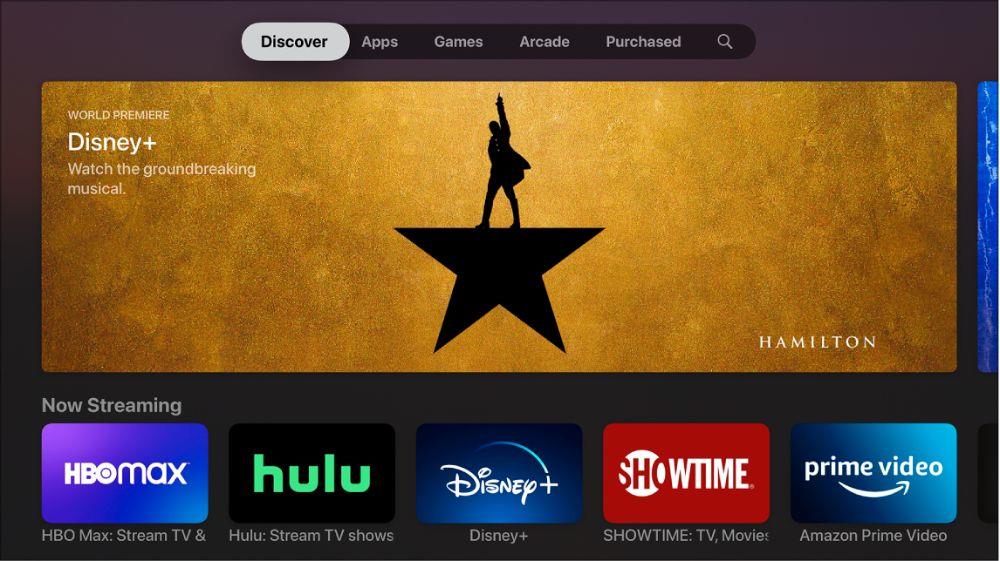
Na pasku menu App Store dostępnych jest sześć różnych kategorii: Odkryj , Aplikacje , Gry , Zręcznościowe , Kupione i Wyszukaj .
W Discover możesz znaleźć listę wybranych aplikacji wybranych przez Apple. Inne opcje można znaleźć w kategoriach Aplikacje i Gry .
Arcade zawiera tytuły z serwisu gier Apple. Aby uzyskać więcej informacji na temat tej oferty subskrypcji, zapoznaj się z naszym wstępem o tym, jak zacząć grać w gry z Apple Arcade .
Jak sama nazwa wskazuje, Kupione pokazuje kupione wcześniej aplikacje, które w razie potrzeby można ponownie pobrać do Apple TV.
Jeśli szukasz czegoś konkretnego, przejdź do sekcji Szukaj . Najlepszym sposobem na znalezienie aplikacji jest funkcja głosowa Siri Remote. Naciśnij i przytrzymaj przycisk mikrofonu i wypowiedz nazwę aplikacji.
Jako miły akcent możesz w dowolnym momencie wyszukać aplikację za pomocą tej funkcji. Nie musisz nawet znajdować się w sekcji App Store. Możesz też wpisać go za pomocą klawiatury ekranowej i pilota.
Jeśli Twój iPhone lub iPad jest w tej samej sieci bezprzewodowej co Apple TV i używa tego samego Apple ID, możesz nawet używać klawiatury ekranowej na tych urządzeniach. Wystarczy poszukać powiadomienia na ekranie iPhone'a lub iPada.
Gdy znajdziesz aplikację do pobrania, wybierz przycisk Pobierz lub Kup , aby ją pobrać. Pobierz oznacza, że aplikacja jest bezpłatna (prawdopodobnie z zakupami w aplikacji), a Kup oznacza, że jest to pierwszy zakup. Każda aplikacja z logo chmury oznacza, że już ją kupiłeś i możesz ją ponownie pobrać na Apple TV bez żadnych opłat.
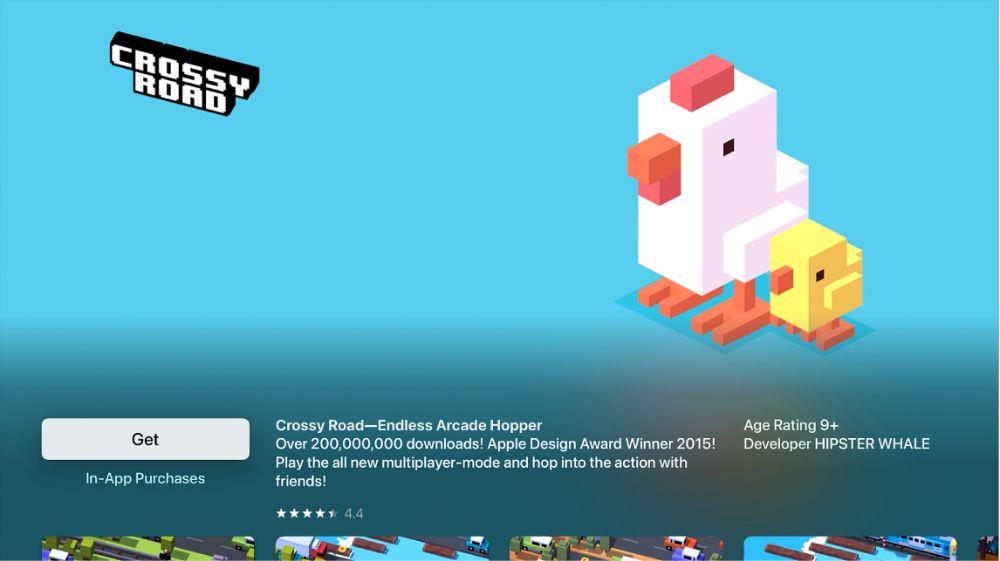
Pobrana aplikacja pojawi się na ekranie głównym Apple TV. Wybierz go za pomocą pilota Siri Remote, aby rozpocząć. Jeśli widzisz aplikację ze wskaźnikiem postępu, nadal pobiera lub aktualizuje się.
Niech aplikacje Apple TV mogą zawierać zakupy w aplikacji, aby odblokować dodatkowe funkcje. Jeśli nie chcesz żadnych niespodzianek na swojej karcie kredytowej, możesz ograniczyć zakupy w aplikacji na platformie. Aby to zrobić, wybierz Ustawienia > Ogólne > Ograniczenia . Upewnij się, że Ograniczenia są włączone, a następnie wyłącz zakupy w aplikacji.
Automatyczne instalowanie aplikacji i aktualizacji na Apple TV
Po pobraniu aplikacji nie musisz się martwić o ręczne pobieranie aktualizacji. Wszystko to odbywa się automatycznie w tle.
Wiele popularnych aplikacji na iPhone'a i iPada ma również dostępną wersję Apple TV. Dlatego pamiętaj o włączeniu funkcji, która automatycznie pobierze wersję aplikacji dla Apple TV, gdy pobierzesz ten sam tytuł na iPhone'a lub iPada.
Aby to zrobić, zarówno iPhone lub iPad, jak i Apple TV muszą używać tego samego Apple ID. Aby dokładnie sprawdzić, czy funkcja jest włączona, przejdź do Ustawienia> Aplikacje na Apple TV. Upewnij się, że opcja Automatycznie instaluj aplikacje jest włączona.
Wydobądź jak najwięcej ze swojego Apple TV dzięki świetnym aplikacjom
Pobieranie aplikacji na Apple TV to świetny sposób na pełne wykorzystanie możliwości urządzenia do przesyłania strumieniowego. Możesz grać w gry, sprawdzać pogodę i wiele więcej na dużym ekranie.
A teraz, gdy pokazaliśmy Ci, jak pobierać aplikacje, znajdziesz wiele świetnych aplikacji na Apple TV, które zapewnią Ci rozrywkę.